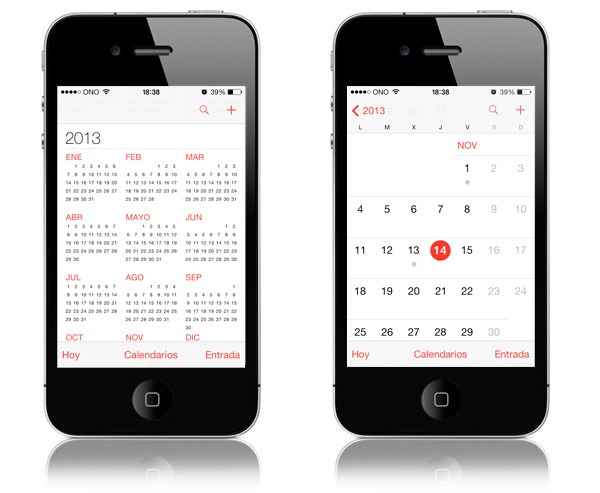
La llegada de iOS 7 ha introducido muchos cambios en los iPhone y iPad, sobre todo en el diseño, pero también en el funcionamiento y organización de algunas aplicaciones. Apple ha renovado toda la interfaz, incluyendo las aplicaciones nativas, es decir, las que vienen instaladas de serie como por ejemplo Mapas, Mensajes, Teléfono, Calculadora, Recordatorios o Calendario. Muchos usuarios que han instalado iOS 7 se encuentran un poco perdidos con la aplicación Calendario, y es que es una de las que más ha cambiado. Su estructura no se ha modificado apenas, pero el rediseño tan radical hace que parezca que estamos en una aplicación totalmente distinta, además de que hay pequeños cambios que pueden despistarnos todavía más. Te damos algunas pautas para facilitar el manejo de tus citas en el iPhone con iOS 7.
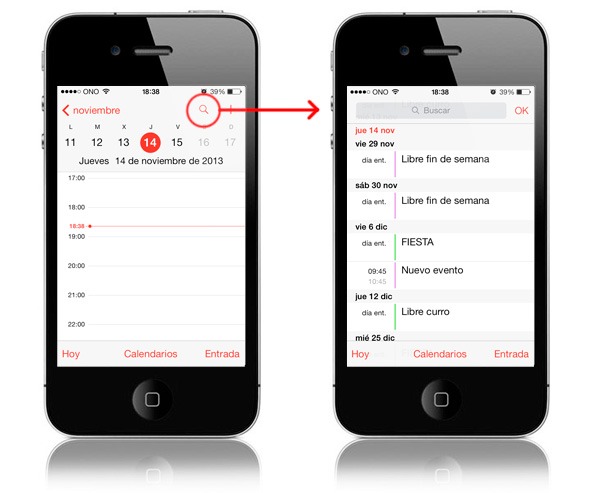
Lo primero que notamos al abrir la aplicación es una tipografía muy fina y elegante sobre un fondo blanco, bastante distinto al anterior diseño que tenía el fondo gris y una retícula que separaba los días, aquí los números parecen estar flotando.El tema de la apariencia es chocante al principio, pero poco a poco nos vamos acostumbrando al nuevo diseño. Cuando abrimos el Calendario, lo habitual es que veamos la vista del mes en el que nos encontramos, con el día actual marcado con un círculo rojo. Si quisiéramos pasar a la vista anual, para irnos a otro mes, basta con fijarnos en la esquina superior izquierda donde pone 2013, pulsando en este punto se abrirá una nueva pantalla con todos los meses del año y los del siguiente. Por el contrario, si pulsamos sobre un día concreto pasaremos a la vista de ese día únicamente, donde podremos consultar los eventos que tengamos programados. Una de las funciones que ha quedado un poco escondida entre tanto cambio es la vista de la lista de eventos, una forma rápida de ver todo lo que hayamos programado. Para acceder a ella hay que pulsar sobre el icono con forma de lupa en la parte superior derecha de la pantalla, tal y como se indica en la segunda imagen de este artículo.
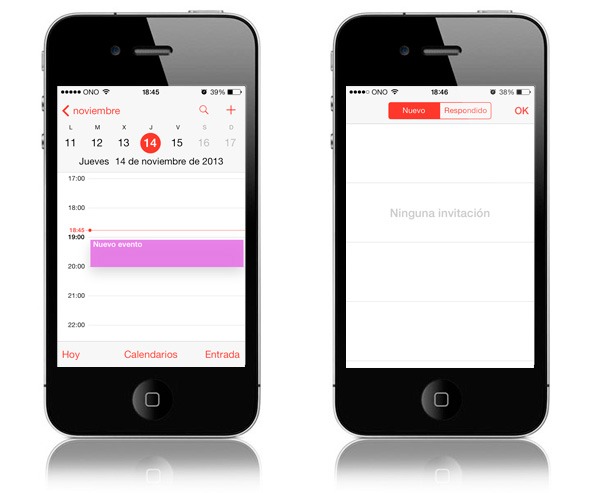
Como decíamos, las funciones de Calendario se mantienen igual que en versiones anteriores, sólo que con cambios en el diseño. Por ejemplo si queremos crear un evento basta con mantener pulsado sobre la hora a la que lo queremos y aparecerá un área coloreada con el texto Nuevo evento, después podremos ponerle nombre, lugar y elegir el Calendario donde lo tendremos activado. Si pulsamos sobre Calendarios, en la parte inferior de la pantalla, podremos configurar qué calendarios se mostrarán en la vista general, así como eliminarlos o asignarles etiquetas de colores para poder distinguirlos mejor.
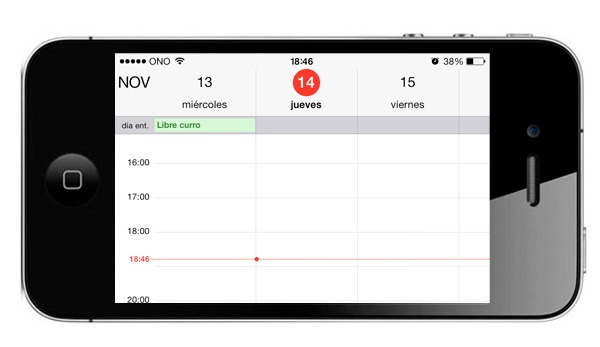
Por último, si sostenemos el iPhone en modo apaisado podremos movernos entre los distintos días de la semana deslizando hacia la derecha o la izquierda. Con esta vista podemos ver lo mismo que en la vista diaria, pero se muestran varios días en la pantalla y no sólo uno.






